发布时间:2024-01-07 10: 00: 00
品牌型号:LAPTOP-QRC1KHSN
系统:windows 11 家庭中文版
软件版本:腾讯会议
在腾讯会议白板功能中,参与者可以使用各种绘图工具和颜色,在白板上绘制图形、书写文字、添加注释等。其他参与者可以实时看到白板上的内容,并进行实时协作和互动。腾讯会议的白板功能通常用于团队会议、头脑风暴、在线教育、远程协作等场景,有助于促进参与者之间的沟通、协作和创意分享。它提供了一个灵活的平台,让人们可以在会议中实时共同操作和讨论。下面由我带大家一起来了解腾讯会议白板怎么打字,腾讯会议白板上能否导入图片的相关内容。
在腾讯会议软件的白板中怎么打字呢?下面一起来了解具体的操作步骤。
首先在会议中,点击“共享屏幕”功能。

然后在“选择共享内容”对话框中,点击“白板”并点击“确认共享”,打开腾讯会议白板功能。

接下来在腾讯会议白板中,点击下方的“文本”工具,并设置合适的文本属性。

最后点击白板,输入文字。

在腾讯会议软件的白板功能中可以导入图片吗?目前腾讯会议软件暂不支持在白板中导入图片,但是可以在白板中绘制图形,那该怎么做呢?下面一起来了解具体的操作步骤。
首先根据上述步骤打开腾讯会议白板功能。

然后点击下方工具栏中的“图形”,并设置合适的属性。

最后使用鼠标在白板上绘制图形。

如果需要导入图片,可以在聊天框中导入图片,那该怎么做呢?下面一起来了解具体的操作步骤。
首先根据上述步骤进入一个会议。

然后点击下方的“聊天”功能,打开聊天框。

接下来在聊天框中点击“文件/图片”,选择其中的“发送图片”。

最后在“打开”对话框中点击选择需要发送的图片,点击“打开”即可。

腾讯会议软件白板功能中的激光笔工具是一种在会议中用于指示和强调内容的工具。它通常在腾讯会议的共享白板功能中使用,可以帮助参会者更加清晰地展示和讲解内容。如果要使用腾讯会议软件白板中的激光笔,可以根据以下步骤进行操作。
首先打开腾讯会议白板功能。

然后点击下方工具栏中的“激光笔”即可使用。启用激光笔后,可以在白板上点击并拖动鼠标来指示和强调内容。

需要注意的是,使用腾讯会议的白板激光笔需要是会议主持人或参会者具有相应的权限。如果你无法使用白板激光笔,请确认你是否具有足够的权限或联系会议主持人进行授权。
以上便是腾讯会议白板怎么打字,腾讯会议白板上能否导入图片的相关内容。如果想要学习更多关于腾讯会议的相关教程,可以进入腾讯会议中文网站进行下载和学习。
作者:Sean
展开阅读全文
︾
读者也喜欢这些内容:
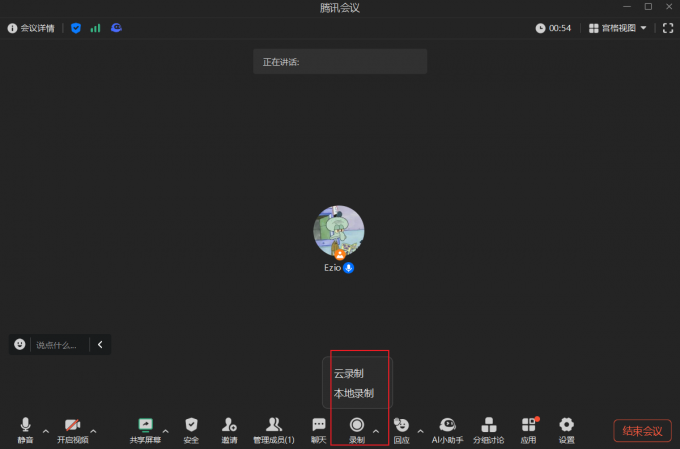
腾讯会议开会怎么录屏 腾讯会议开会录屏对方会知道吗
对于未能及时参会或需要回顾会议内容,做会议纪要的用户来说,录屏功能可以对会议内容进行录制以帮助我们了解会议内容,即使未参与会议也能了解会议信息。下面就给大家介绍一下腾讯会议开会怎么录屏,腾讯会议开会录屏对方会知道吗的相关内容。...
阅读全文 >

腾讯会议上网课怎么操作 腾讯会议上网课怎么写板书
腾讯会议上网课怎么操作?老师进入会议后点击邀请并将会议号发送给学生,学生输入会议号后即可进入会议直播间。腾讯会议上网课怎么写板书?进入会议后开启屏幕共享,共享区域选择白板,即可在白板上进行板书。...
阅读全文 >

腾讯会议镜像翻转怎么弄 腾讯会议镜像开与不开的区别
腾讯会议镜像翻转怎么弄?点击设置选项进入虚拟背景和美颜选项,勾选开启视频镜像。腾讯会议镜像开与不开有什么区别 ?开启镜像可以获得更佳的视觉效果和便于文档展示,关闭镜像可以提高视频及通话质量。...
阅读全文 >

腾讯会议上网课怎么用 腾讯会议上网课怎么举手回答问题
为解决学校老师的线上教学问题,腾讯会议可通过智慧教室Rooms,连接人、空间、系统,构建混合式教室,集投屏、白板、录制、视频会议等功能于一体,充分满足线上教学使用。下面为大家介绍一下腾讯会议上网课怎么用,以及腾讯会议上网课怎么举手回答问题的相关内容。...
阅读全文 >